نگهدارنده ویندوز 11 برای محافظت از رایانه شخصی شما در برابر به روز رسانی های بد است، اما اگر بخواهید می توانید امور را به دست خود بگیرید.
توصیه می شود همیشه ویندوز را به روز کنید تا آخرین ویژگی ها، وصله های امنیتی و رفع اشکال را دریافت کنید. با این حال، گاهی اوقات ممکن است ویندوز برای جلوگیری از نصب یک بهروزرسانی ویژگی موجود، یک نگهدارنده اعمال کند.
اما این ویژگی دقیقا چیست و چگونه می توان آن را غیرفعال کرد؟ و مهمتر از آن، آیا غیرفعال کردن ویژگی نگهدارنده در ویندوز بی خطر است؟ در اینجا همه چیزهایی است که باید بدانید.
نگهداشت حفاظتی چیست؟
نگه داشتن محافظ یکی از ویژگی های ویندوز است که از دریافت به روز رسانی ویژگی های جدید توسط دستگاه شما جلوگیری می کند. هنگامی که مایکروسافت فکر می کند که یک به روز رسانی موجود می تواند تأثیر منفی بر دستگاه شما داشته باشد، برای سرویس به روز رسانی اعمال می شود. همچنین زمانی اعمال می شود که مشکلی در خود به روز رسانی وجود داشته باشد و هیچ راه حل فوری در دسترس نباشد.
مایکروسافت از نگهدارندههای حفاظتی استفاده میکند تا اطمینان حاصل کند که هنگام انتقال به نسخه جدید ویندوز، تجربهای بدون خطا دارید. به محض یافتن و تأیید صحت، بهطور خودکار رفع میشود.
هیچ بازه زمانی خاصی برای زمان حذف یک نگهدارنده از سرویس گیرنده Windows Update وجود ندارد. این بستگی به زمان مورد نیاز برای بررسی و حل مشکل با به روز رسانی دارد.
مایکروسافت فقط برای دستگاههایی اعمال میکند که بهروزرسانیها را از سرویس Windows Update دانلود میکنند. اگر بهروزرسانیها را از طریق کانالهای دیگر مدیریت میکنید، مانند نصب رسانه یا کاتالوگ بهروزرسانی مایکروسافت، باید از مشکلات شناختهشده مربوط به بهروزرسانیها که میتواند دستگاه شما را تحت تأثیر قرار دهد، آگاه باشید.
میتوانید داشبورد سلامت ویندوز را بررسی کنید تا در مورد مشکلات جاری در بهروزرسانیها مطلع شوید.
آیا میتوانید نگهداشتههای حفاظتی Windows Update را غیرفعال کنید، و آیا انجام این کار ایمن است؟
غیرفعال کردن نگه داشتن محافظ توصیه نمی شود، زیرا می تواند منجر به مشکلات سازگاری و خطاهای BSOD شود. با این حال، اگر مطمئن هستید که دستگاه شما با بهروزرسانی ویژگی جدید سازگار است، میتوانید با استفاده از ویرایشگر رجیستری یا ویرایشگر خطمشی گروه محلی، نگهداری محافظ را غیرفعال کنید.
1. Safeguard Hold را با استفاده از ویرایشگر رجیستری غیرفعال کنید
سریعترین راه برای خاموش کردن نگهداری محافظ و دریافت بهروزرسانیها، ویرایش رجیستری ویندوز است. در اینجا نحوه انجام آن آمده است.
ویرایش رجیستری خطرات ذاتی دارد، زیرا یک ویرایش نادرست به طور بالقوه می تواند رایانه شما را ناپایدار کند. بنابراین، قبل از انجام مراحل، حتما از رجیستری ویندوز بک آپ بگیرید و یک نقطه بازیابی در ویندوز ایجاد کنید.
- کلید میانبر Win + R را فشار دهید تا کادر محاوره ای Run باز شود.
- Regedit را در نوار جستجو تایپ کنید و Enter را فشار دهید.
- به مکان زیر در ویرایشگر رجیستری بروید: HKEY_LOCAL_MACHINE\SOFTWARE\Policies\Microsoft\Windows\WindowsUpdate
- روی کلید WindowsUpdate در نوار کناری سمت چپ کلیک راست کنید، ماوس را روی New نگه دارید و DWORD (32-bit) Value را انتخاب کنید.
- مقدار رشته را DisableWUfBSafeguards نامگذاری کنید.
- روی مقدار رشته DisableWUfBSafeguards دوبار کلیک کنید، 1 را در قسمت Value data تایپ کنید و OK را کلیک کنید.
HKEY_LOCAL_MACHINE\SOFTWARE\Policies\Microsoft\Windows\WindowsUpdate
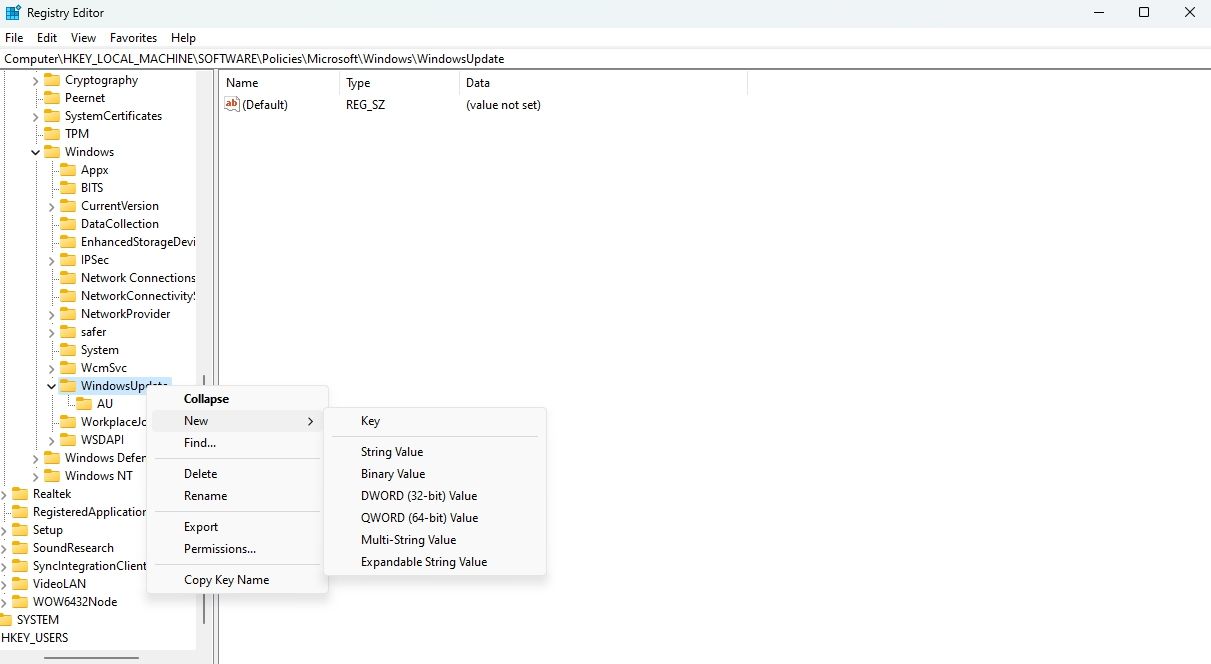
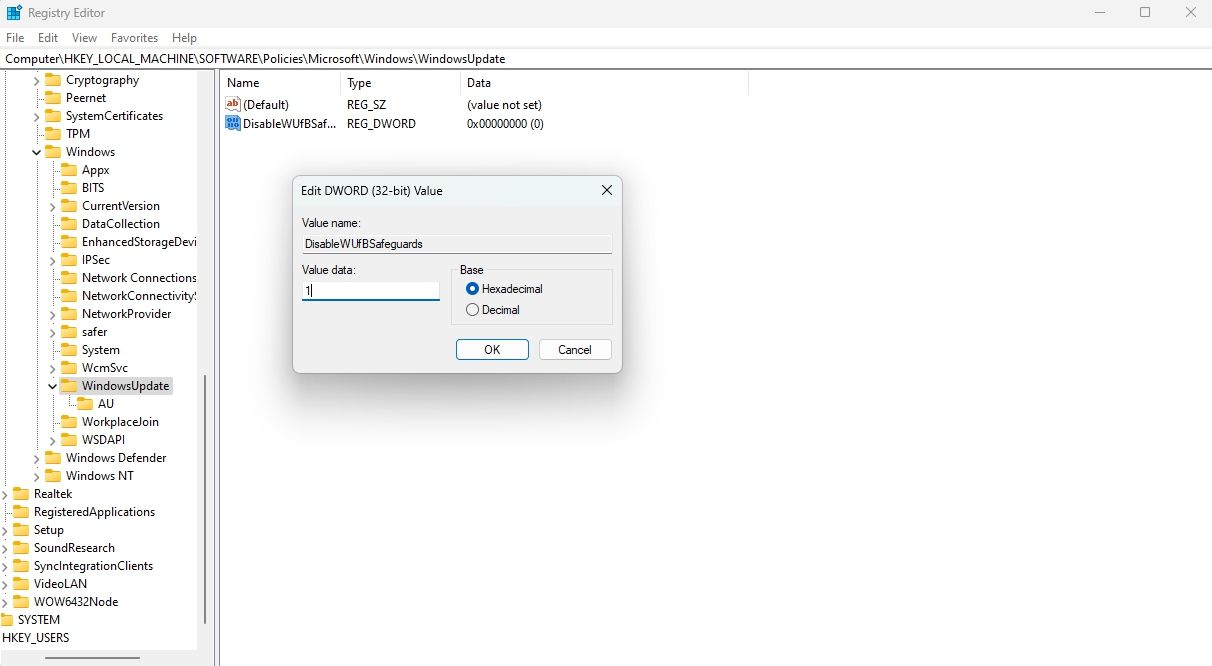
کامپیوتر خود را مجددا راه اندازی کنید تا تغییرات را مشاهده کنید.
2. Safeguard Hold را با استفاده از Local Group Policy Editor غیرفعال کنید
Local Group Policy Editor ابزار مهمی برای مدیریت سیاست های ویندوز است. می توانید از آن برای دسترسی و غیرفعال کردن خط مشی نگهدارنده حفاظت استفاده کنید. در اینجا به این صورت است:
- کادر محاوره ای Run را باز کنید.
- gpedit.msc را در نوار جستجو تایپ کنید و Enter را فشار دهید.
- در ویرایشگر خط مشی گروه محلی، به مکان زیر بروید: پیکربندی رایانه > قالب های اداری > اجزای ویندوز > به روز رسانی ویندوز > مدیریت به روز رسانی های ارائه شده از Windows Update
- روی خطمشی Disable Securitys for Feature Updates در قسمت سمت راست دوبار کلیک کنید.
- در پنجره Properties که ظاهر می شود، گزینه Enabled را انتخاب کنید.
- روی Apply و سپس OK کلیک کنید.
Computer Configuration > Administrative Templates > Windows Components > Windows Update > Manage updates offered from Windows Update
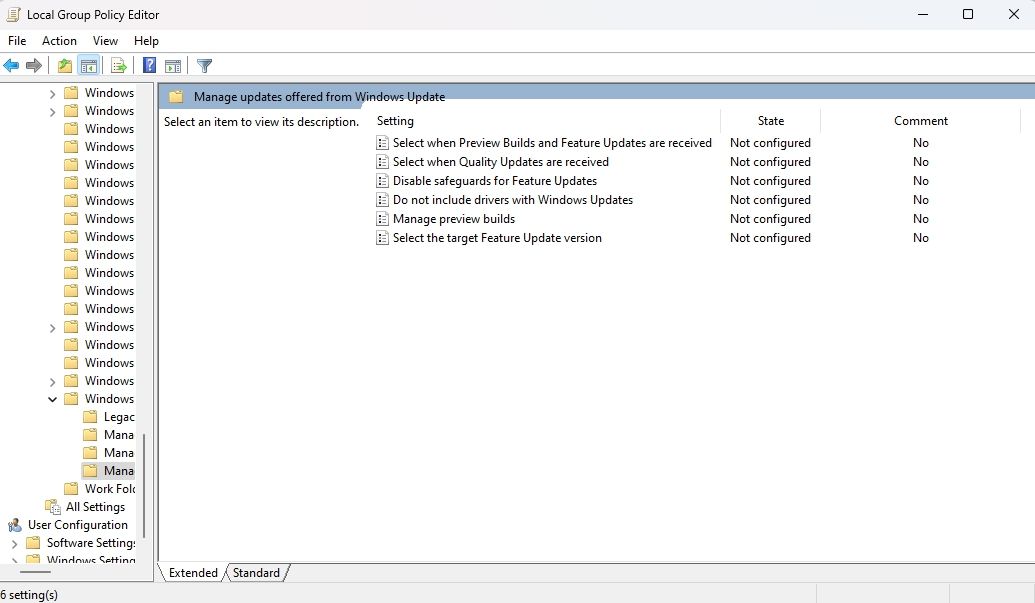
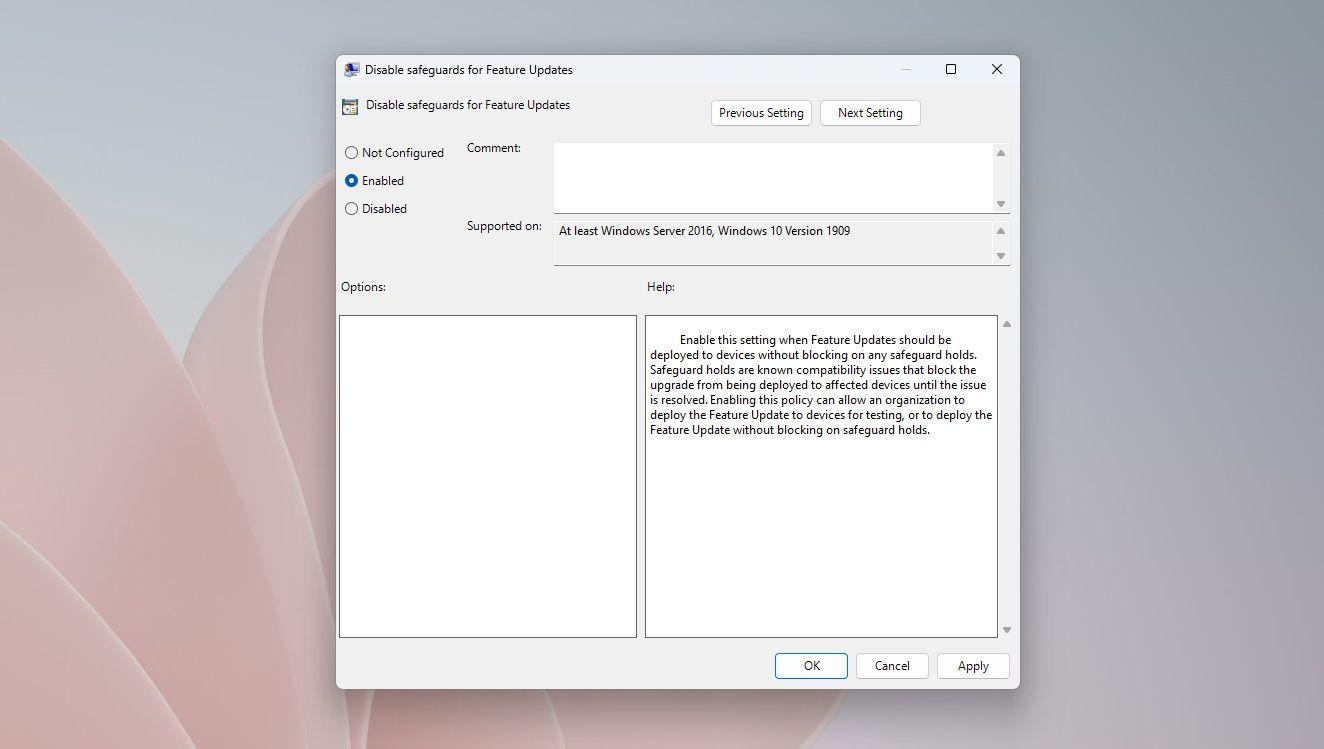
پس از غیرفعال کردن خط مشی نگهداشت حفاظتی، رایانه شما دیگر از دریافت بهروزرسانیهای ویژگی جدید جلوگیری نخواهد کرد.
بهروزرسانیهای ویندوز را در اسرع وقت دریافت کنید
به روز رسانی منظم ویندوز مهم است، اما گاهی اوقات، اگر آخرین نسخه دارای مشکلات شناخته شده است، بهتر است از نسخه قدیمی استفاده کنید. با این حال، اگر همچنان نیاز به نصب بهروزرسانی جدید دارید، میتوانید نگهدارنده را برای دریافت و نصب آن غیرفعال کنید.
